前期文章介紹了Plone的內容查詢操作,包括如何建立詞彙表、測試選項欄位、安裝導覽查詢模組以及啟用導覽查詢選項等等,接著說明如何使用模組展示圖檔和影片以及批次上傳的設定方法,另外也將討論中文訊息的支援機制。
啟用RedTurtle Video後,在內容項目的新增選單,可以看到Video file和Video link兩個型別,如圖14所示。
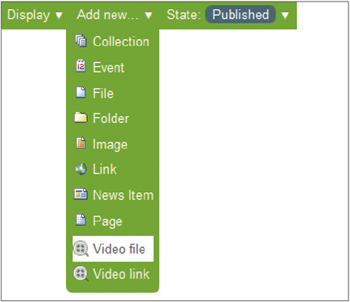 |
| ▲圖14 Video file和link新型別。 |
以新增Video file為例,必填的欄位包括Title和Video file檔案位置,如圖15所示。
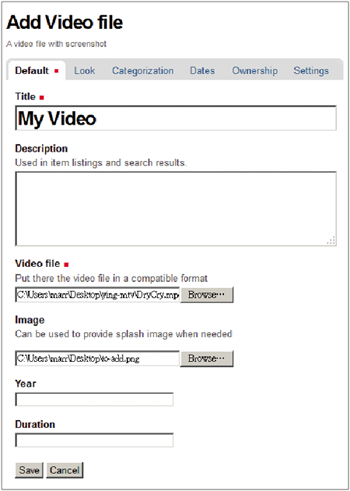 |
| ▲圖15 Video file編輯畫面。 |
Video file的顯示畫面,包括一個FlowPlayer播放區域,並顯示影片長度,如圖16所示。
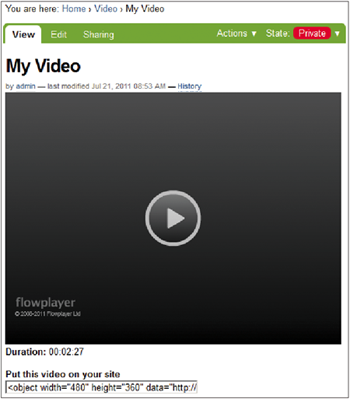 |
| ▲圖16 Video file顯示畫面。 |
接著,在目錄的Display下拉選單內可以看到flowplayer選項,點選之後,目錄裡的影片檔案會並列顯示,並直接在FlowPlayer播放,如圖17所示。
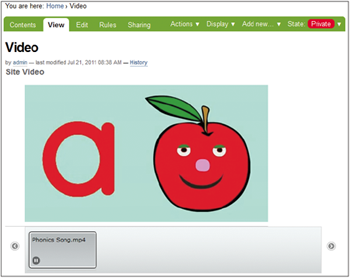 |
| ▲圖17 啟用flowplayer顯示方式的目錄畫面。 |
顧名思義,Video link就是用來播放外部影片服務的型別,圖18是搭配Vimeo的編輯畫面,如果想要使用Youtube服務的話,則需再安裝collective.rtvideo.youtube模組。
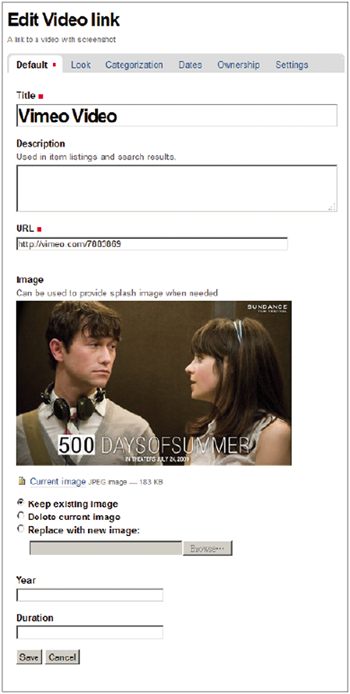 |
| ▲圖18 Video link編輯畫面。 |
使用模組批次上傳
想要批次上傳多個檔案,可以借助Plone Quick Upload模組,在eggs參數設定值中加進入collective.quickupload執行buildout,就可以完成安裝。
在Site Setup的Add-on Configuration中會看到Quick Upload的設定選項,如圖19所示。
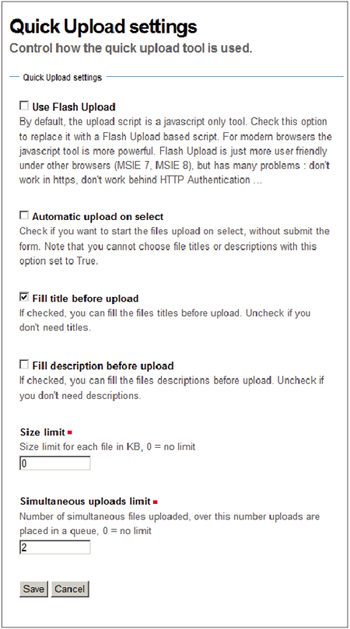 |
| ▲圖19 Quick Upload設定選項。 |
Quick Upload搭配Portlet來顯示批次上傳的操作介面,稱為Quick Upload Portlet,設定畫面如圖20所示。
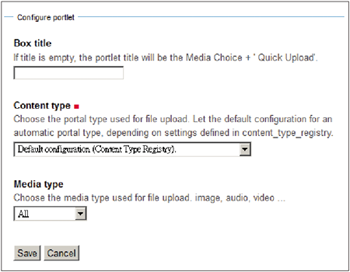 |
| ▲圖20 Quick Upload Portlet設定畫面。 |